Potrzebujesz edytować zawartość pliku PDF i aby ułatwić sobie pracę, chciałbyś przekonwertować dokument do formatu Word? Nie ma problemu. Istnieje wiele usług online, które umożliwiają łatwe, szybkie wykonanie tej operacji i zachowanie - o ile to możliwe - nienaruszonego oryginalnego formatowania pliku.
Wystarczy przeciętne szybkie łącze internetowe, dowolna przeglądarka spośród najpopularniejszych (np. Chrome, Internet Explorer, Firefox) oraz poprawnie zeskanowane pliki PDF, czyli zawierają „prawdziwy” tekst, a nie jakieś obrazy z tekstem w środku. Prawdę mówiąc, dla tego typu dokumentu też można coś zrobić, ale o tym porozmawiamy w końcowej części poradnika.
Skoncentrujmy się teraz na dokumentach w standardowym formacie i zobaczmy jak zamienić PDF na DOC począwszy od tego ostatniego. Jak wspomniano, istnieje wiele usług online, które pozwalają to zrobić, ale nawet stary dobry program Word może się przydać w takiej sytuacji. Aby dowiedzieć się więcej, czytaj dalej.
Word 2013 (lub nowszy)
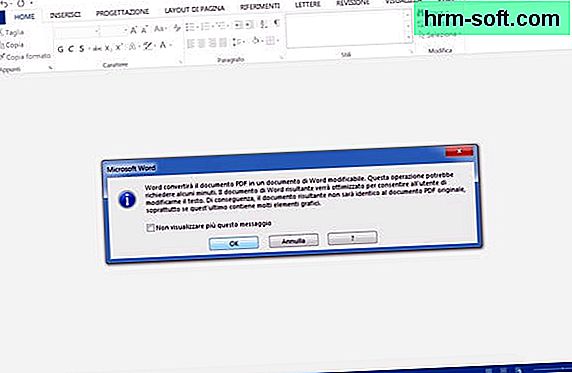
Jeśli na Twoim komputerze jest zainstalowana wersja pakietu Office równa lub wyższa niż 2013 - bingo! -, możesz przekonwertować PDF do DOC używając programu Word bezpośrednio. W rzeczywistości, począwszy od wersji 2013, oprogramowanie do edycji tekstu firmy Microsoft obsługuje otwieranie i edycję dokumentów PDF, a to umożliwia łatwe eksportowanie ich jako plików DOC lub DOCX.
Wszystko, co musisz zrobić, to uruchomić Worda, kliknąć przycisk Plik znajdujący się w lewym górnym rogu i otwórz plik PDF, aby przekonwertować go na DOC lub DOCX, wybierając element Otwierasz z wyświetlonego menu. Następnie odpowiedz dobrze ostrzeżenie, które pojawia się na ekranie (dotyczące możliwej utraty części formatowania w porównaniu z oryginalnym dokumentem PDF) i czeka na zaimportowanie pliku do programu Word.
Po zakończeniu operacji kliknij ponownie przycisk Plik znajdujący się w lewym górnym rogu, wybierz element Zapisz pod nazwą z wyświetlonego menu i wybierz ścieżkę, w której chcesz zapisać dokument. Na koniec rozwiń menu rozwijane znajdujące się w dolnej części okna, które zostanie otwarte, wybierz, czy chcesz wyeksportować plik w formacie DOC lub DOCX i zakończ zapis, klikając odpowiedni przycisk. Łatwiej niż to?
Uwaga: jeśli nie jesteś zainteresowany otrzymywaniem dokumentów w formacie Word, ale chcesz po prostu mieć możliwość swobodnego modyfikowania zawartości pliku PDF, chciałbym zwrócić uwagę, że dzięki bezpłatnemu pakietowi produktywności LibreOffice możesz dodawać i edytować tekst, wstawiać obrazy, kształty, wyróżnienia i inną niestandardową zawartość do dokumentów PDF, zachowując je w oryginalnym formacie. Aby dowiedzieć się więcej, przeczytaj mój przewodnik jak pisać do pliku PDF.
SmallPDF

SmallPDF to świetna bezpłatna usługa online, która umożliwia konwertowanie, edytowanie i tworzenie dokumentów PDF z szerokiej gamy różnych plików. Jest całkowicie darmowy, nie wymaga rejestracji i chroni prywatność użytkowników, automatycznie usuwając w ciągu godziny wszystkie pliki przesłane na jej serwery. Jego jedyną wadą jest to, że pozwala konwertować tylko jeden plik naraz.
Aby skorzystać z funkcji konwersji PDF do DOCX tej usługi (format DOC nie jest obsługiwany), wystarczy połączyć się z jej stroną główną i przeciągnąć plik PDF, który ma zostać przekształcony do programu Word, do okna przeglądarki. Następnie poczekaj na przetworzenie dokumentu (powinno to zająć kilka sekund) i naciśnij przycisk Pobierz plik pokazany poniżej, aby pobrać plik DOCX na komputer.
Online2PDF
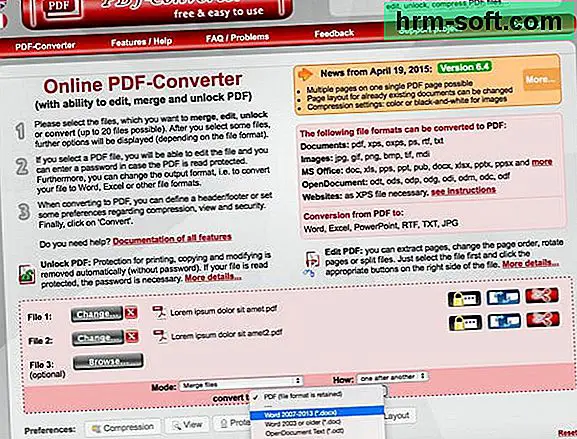
Jeśli potrzebujesz przekonwertować dużą liczbę plików PDF, Online2PDF może się bardzo przydać. Jest to kolejna bezpłatna usługa online, również bezpłatna i dostępna bez jakiejkolwiek rejestracji, która pozwala z absolutną łatwością konwertować dokumenty do iz formatu PDF.
Oprócz SmallPDF chroni prywatność użytkowników, automatycznie usuwając pliki przesłane na jego serwery, ale w przeciwieństwie do tego ostatniego obsługuje przetwarzanie wielu plików jednocześnie: umożliwia konwersję do 20 dokumentów naraz przez maksymalna waga 100MB. Wśród jego funkcji jest również łączenie treści dwóch lub więcej dokumentów w jeden.
Aby korzystać z Online2PDF, połącz się z jego stroną główną i przeciągnij pliki PDF, które mają zostać przekształcone w DOC w czerwone pudełko umieszczony na dole. Następnie wybierz żądany format wyjściowy z DOC jest DOCX z menu rozwijanego Konwertuj na, wybierz, czy konwertować pliki osobno (Konwertuj pliki osobno) czy też połączyć je w jeden dokument (Scal pliki) w menu rozwijanym Tryb i kliknij przycisk Konwertować aby rozpocząć konwersję i pobieranie.
Rozwiązania OCR
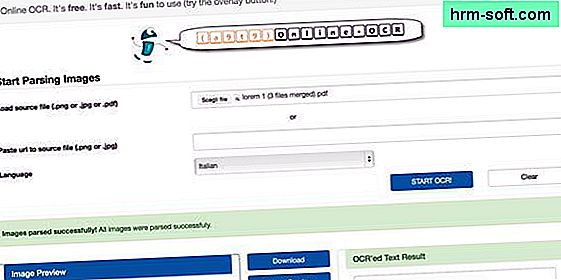
Jeśli nie możesz uzyskać dowolnie edytowalnych plików DOC za pomocą wyżej wymienionych rozwiązań, prawdopodobnie próbujesz przekonwertować pliki PDF, które zostały źle zeskanowane, tj. Zostały zeskanowane jako obrazy, a nie jako pliki tekstowe, do formatu Word.
Aby rozwiązać ten problem - lub przynajmniej spróbować to zrobić - od „dostarczonych” dokumentów do wniosku typu OCR (optyczne rozpoznawanie znaków), aplikacja, która jest w stanie rozpoznać znaki pisma obecne na obrazach i przekształcić je w edytowalny tekst za pomocą programu Word lub innego odpowiedniego oprogramowania.
Wśród najskuteczniejszych programów OCR chciałbym wskazać ABBYY FineReader dla Windows i Prizmo dla Mac OS X, które są jednak płatne i można ich używać za darmo tylko w wersjach próbnych. Więcej o nich i ich działaniu opowiedziałem w moim przewodniku po programach do skanowania.
Alternatywnie możesz polegać na a9t9 Online OCR, bezpłatnej usłudze online, która wykorzystuje najbardziej zaawansowane technologie OCR do wyodrębniania tekstu ze zeskanowanych plików PDF jako obrazów. Aby z niego skorzystać, połączonego z jego stroną, kliknij przycisk Przeglądaj / wybierz plik i wybierz dokument do przetworzenia. Następnie z rozwijanego menu wybierz język, w którym napisany jest tekst i naciśnij przycisk Uruchom OCR aby rozpocząć wyodrębnianie tekstu z pliku PDF.